编辑:秩名2022-10-17 17:26:09
Visual Studio Code是一款针对于编写现代Web和云应用的跨平台源代码编辑器,它具有对JavaScript,TypeScript和Node.js的内置支持,并具有丰富的其他语言,是一款功能十分强大的软件,不过有许多小伙伴不会使用一些快捷键去操作,例如说用鼠标对文本进行编辑,所以今天小编为大家带来这篇文章,能够很好地为大家解读一下用鼠标编辑文本的方法。

比如在今天的示例代码中,我们选中 bar 这个函数,然后将鼠标移到这段选中的代码之上,按下鼠标左键不松开。这时你可以看到,鼠标指针已经从一条竖线,变成了一个箭头。这时候我们移动鼠标的话,就可以把这段文本拖拽到我们想要的位置。
在移动的过程当中,我们能够在编辑器中看到一个由虚线构成的光标,当我们松开鼠标左键的时候,这段文本就会被移动到这个虚拟的光标所在的位置。

在上面的动图里,我们把 bar这个函数,从文档的末尾移动到了第四行。这个功能就相当于使用键盘进行的“剪切+粘贴”。
那么能不能使用鼠标进行“复制+粘贴”呢?别担心,VS Code 肯定也会考虑到这个情况的,所以答案是:必须能。
如果我们在拖拽这段文本的同时,按下 Option 键(Windows 上是 Ctrl 键),鼠标指针上会多一个加号,这时候我们再移动鼠标或虚拟光标至我们想要的位置,然后当我们松开鼠标左键的时候,这段文本将会被复制粘贴到虚拟光标所在的位置,也就是我们既定的目标位置。
你看,在移动鼠标的过程中,多按了个 Option 键(Windows 上是 Ctrl 键),操作结果就由原来的“剪切+粘贴”变为“复制+粘贴”了。

以上就是IEfans小编今日为大家带来的Visual Studio Code鼠标编辑文本的方法,更多软件教程尽在Iefans手机教程频道!

47.1MB
编程工具

53.41MB
编程工具

45.03MB
编程工具

64.85MB
编程工具

55.67MB
编程工具

39Mb
编程工具

36.15MB
加壳脱壳

32Mb
编程工具
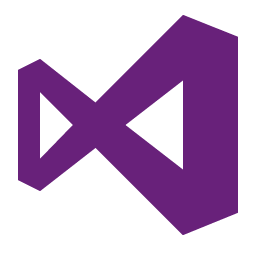
36.78MB
编程工具

49.26MB
编程工具
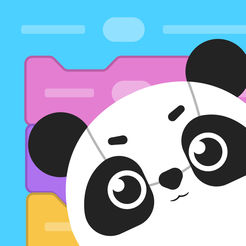
58.15MB
编程工具
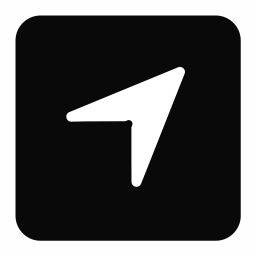
63.75MB
编程工具

43.89MB
软件开发

47.1MB
编程工具

45.34MB
编程工具

69.59MB
编程工具

42.45MB
编程工具

53.29MB
编程工具
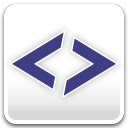
53.34MB
编程工具

53.35MB
编程工具

40.14MB
编程工具

90.0MB
编程工具

88.7MB
编程工具

59.12MB
JAVA相关